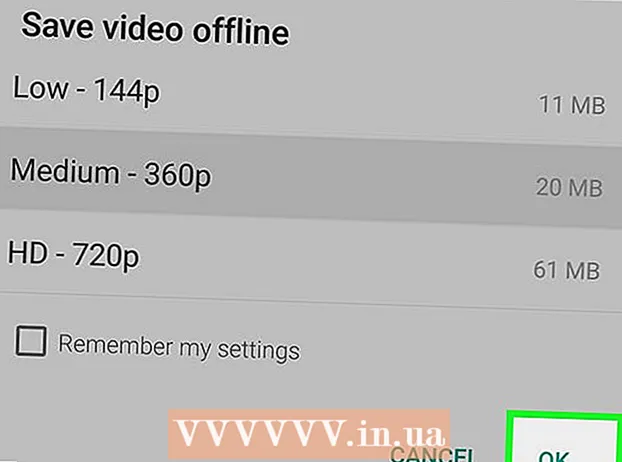作者:
Alice Brown
创建日期:
25 可能 2021
更新日期:
1 七月 2024

内容
本文将向您展示如何在 Windows 计算机上播放 DVD。不幸的是,Windows Media Player 在 Windows 8 和 10 中不支持 DVD;这意味着您需要使用免费的 VLC 媒体播放器。
脚步
第 1 部分(共 3 部分):如何安装 VLC
 1 打开 VLC 网站。 在计算机的网络浏览器中访问 https://www.videolan.org/vlc/download-windows.html。 VLC 下载页面将打开。
1 打开 VLC 网站。 在计算机的网络浏览器中访问 https://www.videolan.org/vlc/download-windows.html。 VLC 下载页面将打开。  2 点击 下载 VLC. 它是页面右侧的橙色按钮。
2 点击 下载 VLC. 它是页面右侧的橙色按钮。  3 等待 VLC 下载。 安装文件的下载将在 10 秒内开始;如果没有,请单击页面顶部的橙色“单击此处”链接以手动开始下载。
3 等待 VLC 下载。 安装文件的下载将在 10 秒内开始;如果没有,请单击页面顶部的橙色“单击此处”链接以手动开始下载。  4 双击 VLC 安装程序。 您将在下载文件夹中找到它。
4 双击 VLC 安装程序。 您将在下载文件夹中找到它。  5 点击 是的提示时。 VLC 安装程序窗口将打开。
5 点击 是的提示时。 VLC 安装程序窗口将打开。  6 安装 VLC。 在 VLC 安装程序窗口中,单击窗口右下角的下一步,安装完成后单击完成。现在将 VLC 设为您的主要视频播放器。
6 安装 VLC。 在 VLC 安装程序窗口中,单击窗口右下角的下一步,安装完成后单击完成。现在将 VLC 设为您的主要视频播放器。
第 2 部分(共 3 部分):如何使 VLC 成为主要视频播放器
 1 打开开始菜单
1 打开开始菜单  . 单击屏幕左下角的 Windows 徽标。
. 单击屏幕左下角的 Windows 徽标。  2 选择选项”
2 选择选项”  . 单击“开始”菜单左下角的齿轮状图标。设置窗口将打开。
. 单击“开始”菜单左下角的齿轮状图标。设置窗口将打开。  3 点击 应用. 这是首选项窗口中的一个选项。
3 点击 应用. 这是首选项窗口中的一个选项。  4 点击 默认应用. 您将在“应用程序”部分的左侧找到此选项。
4 点击 默认应用. 您将在“应用程序”部分的左侧找到此选项。  5 向下滚动到视频播放器部分。 它位于页面底部。
5 向下滚动到视频播放器部分。 它位于页面底部。  6 单击当前的视频播放器。 此选项位于“视频播放器”部分,应为“电影和电视”。将打开一个菜单。
6 单击当前的视频播放器。 此选项位于“视频播放器”部分,应为“电影和电视”。将打开一个菜单。  7 点击 VLC . 您会在菜单上找到此选项。 VLC 现在将成为观看 DVD 的主要视频播放器。
7 点击 VLC . 您会在菜单上找到此选项。 VLC 现在将成为观看 DVD 的主要视频播放器。
第 3 部分(共 3 部分):如何播放 DVD 光盘
 1 自动播放 DVD 光盘。 将 DVD 插入计算机的光驱 - 光盘将在 VLC 中自动打开。如果没有,请设置 VLC(确保 VLC 已关闭):
1 自动播放 DVD 光盘。 将 DVD 插入计算机的光驱 - 光盘将在 VLC 中自动打开。如果没有,请设置 VLC(确保 VLC 已关闭): - 将 DVD 插入计算机的光驱。
- 单击屏幕右下角的“选择如何处理 DVD”。
- 从屏幕右上角的弹出菜单中单击播放 DVD。现在 DVD 将在 VLC 中自动打开。
 2 打开“开始”菜单
2 打开“开始”菜单  . 单击屏幕左下角的 Windows 徽标。如果系统没有通知您已将 DVD 插入 DVD 驱动器,请在此 PC 窗口中选择 DVD 并将光盘设置为在 VLC 中自动播放。
. 单击屏幕左下角的 Windows 徽标。如果系统没有通知您已将 DVD 插入 DVD 驱动器,请在此 PC 窗口中选择 DVD 并将光盘设置为在 VLC 中自动播放。  3 打开资源管理器窗口
3 打开资源管理器窗口  . 单击“开始”菜单左下角的文件夹形状的图标。
. 单击“开始”菜单左下角的文件夹形状的图标。  4 点击 这台电脑. 您将在“文件资源管理器”窗口的左侧窗格中找到此选项。这台电脑窗口打开。
4 点击 这台电脑. 您将在“文件资源管理器”窗口的左侧窗格中找到此选项。这台电脑窗口打开。 - 您可能需要在左侧边栏上向上或向下滚动才能找到此选项。
 5 右键单击 DVD 驱动器的名称。 在窗口底部的“设备和磁盘”部分,您将看到一个标有“DVD”的盘形图标。右键单击此图标以打开菜单。
5 右键单击 DVD 驱动器的名称。 在窗口底部的“设备和磁盘”部分,您将看到一个标有“DVD”的盘形图标。右键单击此图标以打开菜单。 - 如果鼠标没有右键,请单击鼠标右侧或用两根手指单击。
- 如果您的计算机有触控板(不是鼠标),请用两根手指轻点它,或按下触控板的右下方。
 6 点击 在 VLC 中播放. 这个选项在菜单上。 DVD 现在将在 VLC 中自动播放。
6 点击 在 VLC 中播放. 这个选项在菜单上。 DVD 现在将在 VLC 中自动播放。 - 要播放大多数电影,请单击 DVD 标题屏幕上的播放、观看或类似按钮。
提示
- 在 Windows 7 Home(及更高版本)中,可以在 Windows Media Player 中播放 DVD。为此,请将 DVD 插入计算机,启动媒体播放器,然后双击右窗格中的 DVD 名称(如果播放未自动开始)。
- VLC 支持大多数版本的 Windows(包括 XP),但您必须在 VLC 播放器本身中选择 DVD。要在 VLC 中播放插入的 DVD,请单击打开光盘 > 播放。
警告
- 通常,DVD 问题与 VLC 或 Windows Media Player 无关,而是与劣质光盘或计算机硬件(光驱)故障有关。
- 在 Windows 10 中,Windows Media Player 或电影和电视应用程序无法播放 DVD。所以使用 VLC(或其他支持 DVD 的播放器)来播放 DVD。